Sådan bruges Photoshop til grundlæggende touch-fotos til hårfoto

Hej igen til alle Photoshoppere, der læser dettetutorial! Til dagens tutorial tager vi et kig på et par ting, du kan gøre for at gøre hår på ethvert foto eller billede. Hårredigeringer er ret enkle, men kræver meget tålmodighed i modsætning til andre grundlæggende touch-ups. Så arm dig selv med selvtillid og tålmodighed, og lad os gå!
Du får brug for:
- Photoshop CS3 / CS4 / CS5 / CS6 / CC
- Et foto af en der ikke er skaldet ...: D
- Lidt fritid
- Tålmodighed
Vælg et billede
Til denne tutorial bruger jeg følgende billede. Det er et godt eksempel, og håret er relativt let at vælge:

Trin 1 - Vælg dit valg i Photoshop
Du kan vælge billedet ved hjælp af en hvilken som helst valgmetode, du kan lide. Jeg brugte en kombination af Freehand Lasso Tool og Hurtigmaske-tilstand. Her er det resultat, jeg kom frem til:

Trin 2 - Ændring af hårfarve
Der er et par måder at gøre dette på.
Den første metode er at tilføje et farvetone / mætning justeringslag til billedet. Du kan gøre dette ved at trykke på knappen Hue / Saturation fra panelet Justeringer.
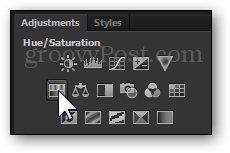
Et nyt justeringslag + lagmaske oprettes. Herfra kan du lege med skyderne, indtil du får det ønskede resultat. Pro Tip - Tænd for farvelægning for en lettere og mere effektiv farvejustering.
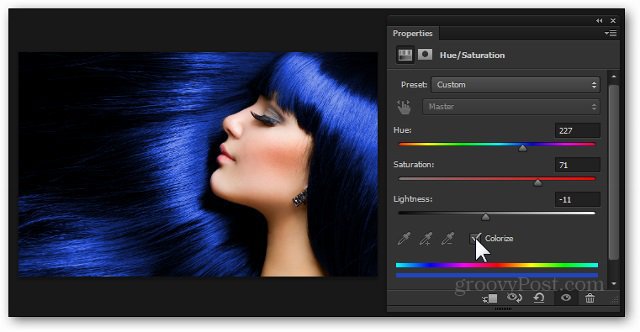
Metode 2 - Overlaylag med en lagmaske
Du kan gemme dine ændringer til den første metode og fortsætte med at prøve den anden uden at slette noget. Opret først et nyt lag fra Nyt lag ikonet i bunden af lagpanelet. Jeg vil navngive min "Gradient”, da det er nøjagtigt, hvad jeg vil bruge som et overlay.
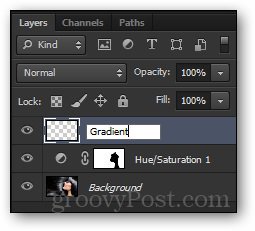
Nu, mens du holder Alt-tasten nede, Jeg vil Klik og træk lagmasken fra det nederste farvetone / mætningslag over til den nye. Dette skaber den samme lagmaske over til vores nye lag.
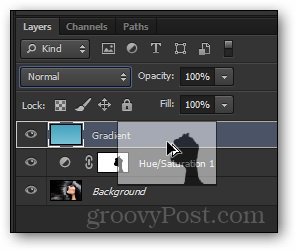
Nu vil jeg vælge Gradient Tool og brug dets Gradient Creator. Den vej Jeg kan oprette min egen gradient baseret på den effekt, jeg vil opnå.
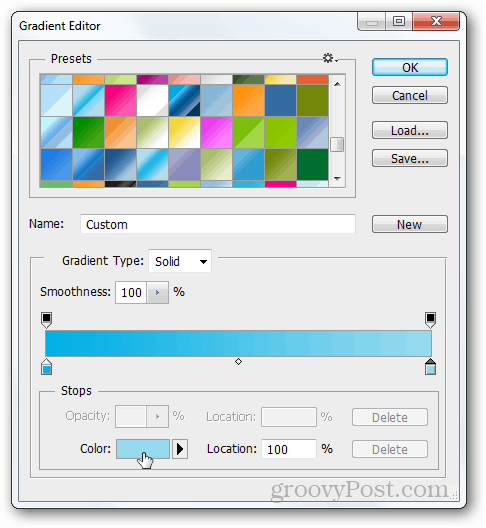
Herfra trækker jeg hurtigt gradient fra top til bund. Bagefter vil jeg vælge en anden Blandingstilstand. Jeg vil gøre et forsøg Dele for denne situation.
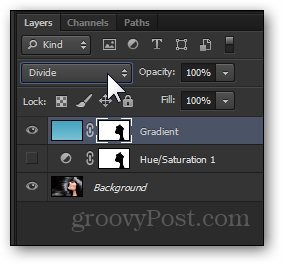
Og her er mit endelige resultat:

Færdig!
Som en ekstra bonus, og for at spare dig for besværet med at rulle op og ned, er her en hurtig før og efter:










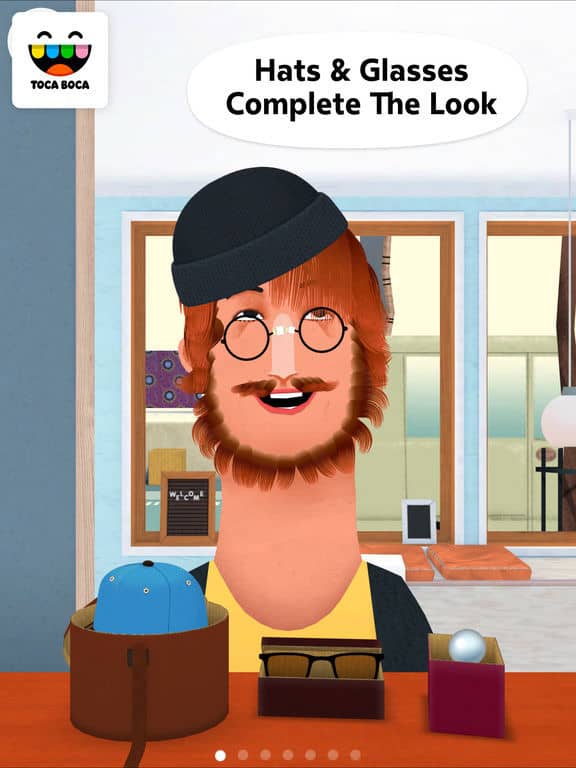
Efterlad en kommentar